Met Process Manager kunt u de herstarttijden van computers meten en meer
Als Windows -gebruiker maakt u zich op een bepaald moment zorgen over de snelheid van uw machine. Het kan gaan over hoe snel uw systeem reageert tijdens het inloggen of hoe snel het werkt om gebruikelijke taken uit te voeren. Om precies te vinden wat de programma's op uw pc doen, moet u een monitoringtool installeren en dit is waar de Sysinternals Process Monitor -tool in gebruik wordt genomen.
Gebruik Process Monitor(Use Process Monitor) om herstart- en aanmeldingstijden te meten
Hoewel er verschillende monitoringtools voor Windows(monitoring tools for Windows) zijn, biedt Process Monitor geavanceerde diagnostiek en pakt het verschillende scenario's voor probleemoplossing aan. Het is ontwikkeld om het systeem vanaf de startfase te bewaken en biedt nuttige informatie zoals :
- Tijd die het systeem nodig heeft om het aanmeldingsscherm weer te geven
- Tijd die de gebruiker nodig heeft om de inloggegevens in te voeren
- Tijd die het systeem nodig heeft om de Explorer te starten
- De tijd die het systeem nodig heeft om het bureaublad gereed te maken (het bureaublad(Desktop) bevindt zich in de gereedstand) geeft aan dat Windows is begonnen met de meeste services en processen en dat de gebruiker kan beginnen met interactie met verschillende toepassingen zonder te wachten op een bezet cursorteken )
De kenmerken van Process Monitor zijn als volgt:
- Toon en registreer realtime bestandssysteem, register(Registry) en proces-/thread-activiteit
- Het kan de opstarttijd registreren door in realtime modus te werken
- Met Process Monitor kunt u filteren, zoeken en rapporten maken over systeem- en registeractiviteiten
- Hulpprogramma voor het oplossen van problemen voor de systeembeheerders(System)
- Op malware jagen
Hoe Procesmonitor te gebruiken?
- Process Monitor vereist geen installatie. Je moet een zip-archief downloaden. Nadat u de bestanden hebt uitgepakt, kunt u Procmon.exe uitvoeren om de toepassing te starten.
- Wanneer de tool voor de eerste keer wordt gebruikt, wordt de gebruiker gevraagd om de licentieovereenkomst voor(End User License Agreement) eindgebruikers ( EULA ) te accepteren. Eenmaal geaccepteerd zou het nooit meer worden weergegeven voor hetzelfde profiel.
- Pin de tool eenvoudig(Simply) op de taakbalk met de rechtermuisknop. Het zou gemakkelijk zijn om de procesmonitor(Process) met slechts één klik te starten.
Gebruikersinterface procesmonitor(Process Monitor User Interface)
Zodra het UI-venster wordt geopend, begint de tool met het vastleggen van informatie over Register(Registry) , Bestanden(Files) en Process/Thread - activiteit. De gebruikersinterface herinnert u aan een spreadsheet met een enorme hoeveelheid informatie. Er zijn filters die gebruikers kunnen toepassen om de verzamelde gegevens te sorteren.
U ziet de groeiende lijst met processen in het hoofdvenster met informatie gecategoriseerd onder verschillende nuttige koppen.
Een herstartcyclustracering(Reboot Cycle) opnemen met Process Monitor
Volg de onderstaande stappen om de herstartcyclus van uw systeem te traceren:
Zoek het bestand met de naam "ProcMon" in de uitgepakte map en klik.
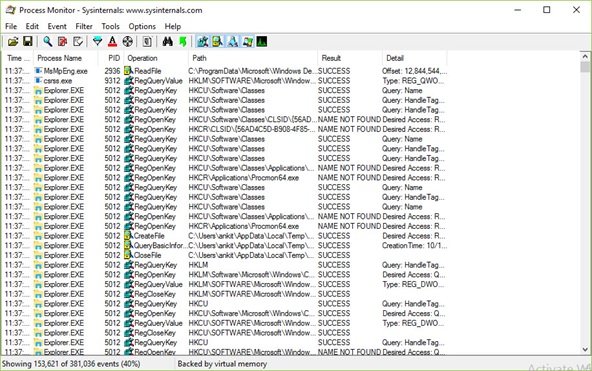
Zodra u de interface van Process Monitor Filter ziet, klikt u op de knop 'Reset' om de filters terug te zetten naar de standaardwaarden en klikt u vervolgens op de knop 'OK'.
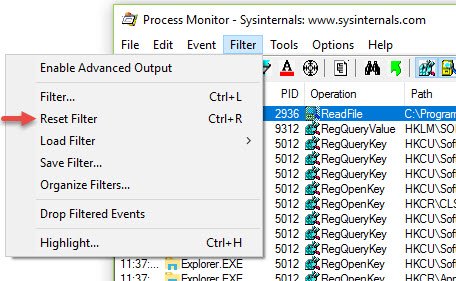
Klik nu op de knop Vastleggen(Capture) in het bestandsmenu om de huidige realtime tracering te stoppen, zoals weergegeven:

Opmerking:(Note: ) Het is raadzaam om enkele gebeurtenissen uit de tracering te filteren die niet nodig zijn bij het analyseren van opnieuw opstarten en inloggen, en de tracering tot een zeer klein formaat te verkleinen. Hieronder wordt het proces vermeld om de ongewenste gebeurtenissen uit te filteren.
Deselecteer op de ProcMon -pictogrambalk de volgende categorieën gebeurtenissen:
- Netwerkevenementen weergeven
- Activiteit bestandssysteem weergeven
- Registeractiviteit tonen

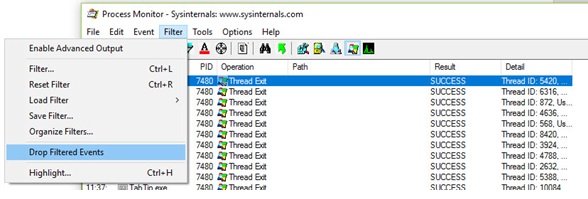
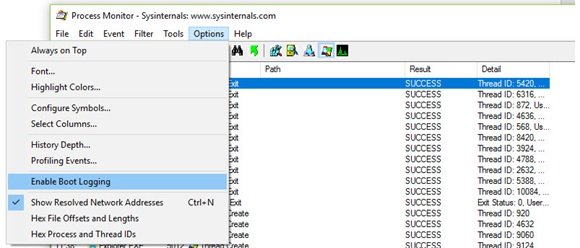
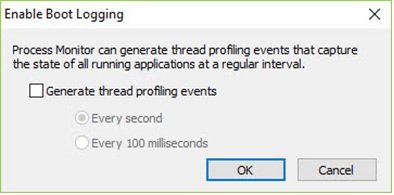
Sluit nu de procesmonitor(Process) en start de computer opnieuw op.
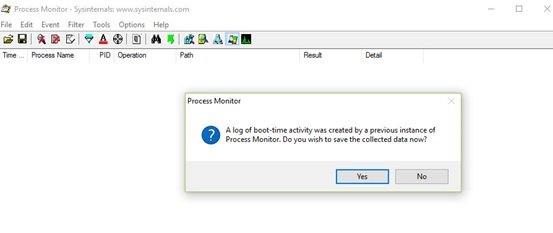
Als u schijfruimte wilt besparen, meld u dan aan zodra uw systeem is gestart. Start nu de Process Monitor en stop deze. Bewaar het spoor. Dit zorgt ervoor dat er geen overmatige hoeveelheid schijfruimte wordt verbruikt.
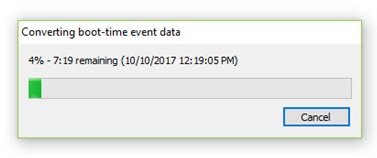
Dit ging dus over hoe we de tracering kunnen vastleggen met Process Monitor . Laten we nu eens kijken hoe we dit spoor kunnen analyseren.
Lees(Read) : Freeware om de opstart- of opstarttijd in Windows te meten(Freeware to measure Boot or Startup Time in Windows) .
Hoe de herstartcyclustracering te analyseren met Process Monitor
- Zodra het systeem is gestart, meldt u zich aan en start u de procesmonitor van Sysinternals.
- Stel nu het filter opnieuw in zoals hierboven vermeld en klik op OK.
- Een dialoogvenster zal u vragen om het huidige spoor op te slaan. Sla het spoor op in een map.
- Nu zal deze opstarttracering beschikbaar zijn en zelfs worden weergegeven in Process Monitor .
- Klik vervolgens op “Extra” en vervolgens op “Procesboom”.
- Klik hier op "Idle" het eerste item in de meest linkse kolom en houd de notitie van de tijd op de klok.
- Klik opnieuw(Again) op “Extra” en vervolgens op “Procesboom”. Zoek naar de optie "Logonui.exe" uiterst links en klik erop terwijl u de kloktijd noteert, zoals hieronder weergegeven.
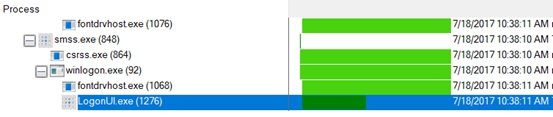
Het verschil tussen de aangegeven tijd tussen de tijd van inactiviteit en de tijd van Logonui.exe is het tijdsverschil tussen het opstarten van de computer en de aanmeldingsreferenties. (The difference between both the noted time that is between Idle time and Logonui.exe time is the time gap between computer startup and logon credentials. )
Hierboven(Above) werd uitgelegd hoe de herstartcyclustijd wordt geëvalueerd met Process Monitor . Laten we nu het belang van Userinit.exe begrijpen .
' Userinit.exe is het proces dat wordt gestart als de inloggegevens van de gebruiker zijn geverifieerd, en initieert de daaropvolgende reeks gebeurtenissen die leiden tot het starten van de shell van de gebruiker, het starten van het bureaublad en de belangrijke markering "desktop klaar voor gebruik". Het 'Userinit.exe'-proces zou relatief dichtbij moeten zijn, maar onder' het eerder genoemde proces 'Logonui.exe. Let op de kloktijd voor het starten van het proces 'Userinit.exe'. Het verschil in kloktijd tussen het starten van 'Userinit.exe' en 'Procmon.exe' is ongeveer de totale aanmeldingstijd van die specifieke gebruiker.
Het is vrij eenvoudig om de respectievelijke tijden te meten met behulp van Procesmonitor(Process) .
Process Monitor gebruikt slechts 8 KB of 8192 bytes om de herstarttijd te bewaken. De ( uses just 8KB or 8192 bytes to monitor the reboot time. Also, its) krachtige filtermogelijkheid vereist ook dat alleen ""processtart"-gebeurtenissen worden verzameld. ( powerful filtering capability requires just “”process start” events to be collected. )De algemene traceringsstatistieken voor aanmelding en opnieuw opstarten worden dus niet beïnvloed door de tracering.(overall logon and reboot trace statistics are not affected by the trace capture.)
Dit is een van de speciale kenmerken van Process Monitor die het onderscheidt van alle andere tools die voor hetzelfde doel zijn ontworpen.(This is one of the special features of Process Monitor that makes it outstanding from all other tools designed for the same purpose.)
Andere mogelijkheden(Other features)
- Met Process Monitor(Process Monitor) kunt u gegevens vastleggen volgens uw parameters. Deze functie is niet beschikbaar bij andere tools.
- Eerder verzamelde gegevens blijven bij u, ook na nieuwe aanvragen.
- Door thread-stacks voor elke bewerking vast te leggen en te analyseren, kunt u de hoofdoorzaak opsporen
- Procesdetails omvatten afbeeldingspad, opdrachtregel, gebruiker en sessie-ID
- Kolommen(Columns) zijn configureerbaar - Ze kunnen worden verplaatst, verborgen of weergegeven
- Uitgebreide filters voor elk gegevensveld
- Procesboom(Process) toont de relatie van alle processen in een trace.
- Mogelijkheid om zoekopdracht te annuleren
- Opstarttijdregistratie(Boot) voor alle bewerkingen
- Geavanceerde(Advanced) logboekarchitectuur schaalt naar tientallen miljoenen vastgelegde gebeurtenissen en gigabytes aan logboekgegevens
- Mogelijkheid om gegevens in native log-indeling op te slaan voor gebruik in verschillende Process Monitor - instanties
Klik op Tools om te kiezen uit de andere set handige tabbladen, zoals Systeemdetails(System) , Samenvatting van procesactiviteiten(Process Activity Summary) , Bestandssamenvatting(File Summary) , Registersamenvatting(Registry Summary) en meer.
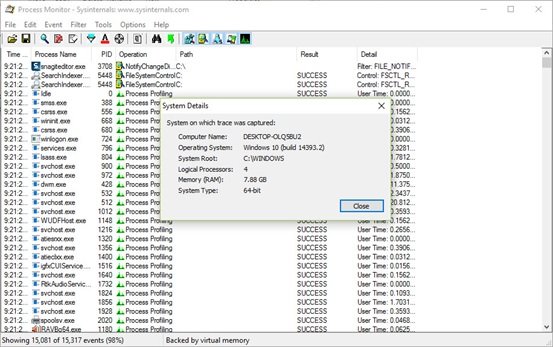
Raadpleeg de schermafbeeldingen ter referentie.
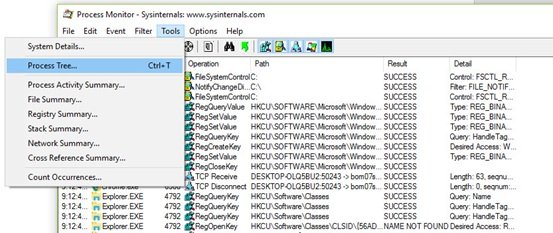
U kunt ook het overzicht van de procesactiviteiten(Process) bekijken .
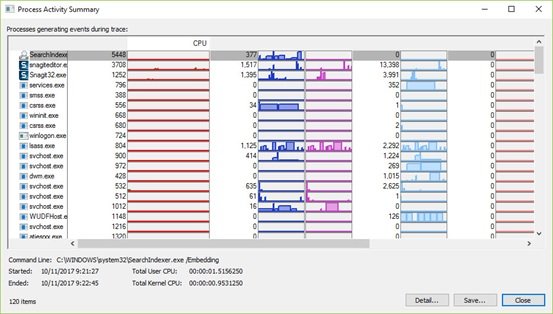
Het enige nadeel van Process Monitor is dat het een beetje ingewikkeld is voor de beginnende gebruiker om te gebruiken. De meeste gebruikers vinden het misschien een uitdaging om de tool te gebruiken en moeten mogelijk tijd investeren om te begrijpen hoe het werkt.
IT-experts, systeembeheerders(Systems) of technologienerds zijn het meest geschikt om de functies van Process Manager te gebruiken .
Ga naar docs.microsoft.com(docs.microsoft.com) om Process Monitor te downloaden . Bezoek TechNet(TechNet) voor meer informatie .
Related posts
RAMMap is een hulpprogramma voor het analyseren van geheugengebruik van Sysinternals
Fysieke geheugenlimieten in Crash Dump-bestanden voor Windows 10
Hoe de SysInternals Process Explorer-tool voor Windows 10 te gebruiken
Sysinternals Sysmon-systeemmonitor voor Windows
Back-up, herstel en verplaats Steam-games met Steam Library Manager
Taakbeheer taskeng.exe wordt willekeurig geopend op Windows 11/10
Beste gratis Reference Manager-software voor Windows 11/10
Tab Manager-extensies om de productiviteit in Google Chrome te verhogen
Beste gratis Font Manager-software voor Windows 11/10
CPU-gebruik stijgt naar 100% bij het openen van Taakbeheer
Dood meerdere processen of beëindig verschillende taken in Windows 11/10
Gratis alternatieve software voor Taakbeheer voor Windows 10
Bitwarden Review: gratis Open Source Password Manager voor Windows-pc
De opdrachtregel weergeven in Taakbeheer van Windows 11/10
Firefox Taakbeheer gebruiken
Beste gratis downloadmanager-software voor Windows 11/10
Tablacus Explorer: Bestandsbeheer met tabbladen met ondersteuning voor add-ons
Fix Service Control Manager Event ID 7001 op Windows 11/10
Hoe Taakbeheer te openen in Windows 11/10
SafeInCloud Password Manager synchroniseert database met cloudaccounts
